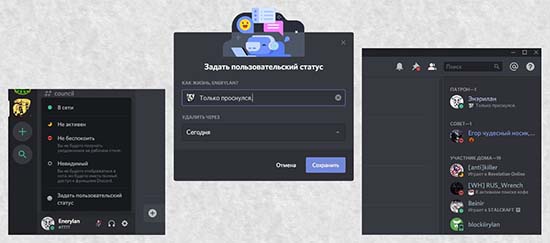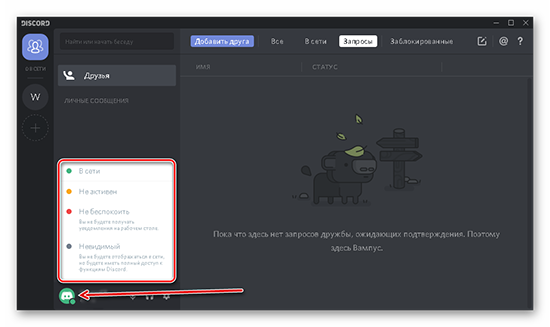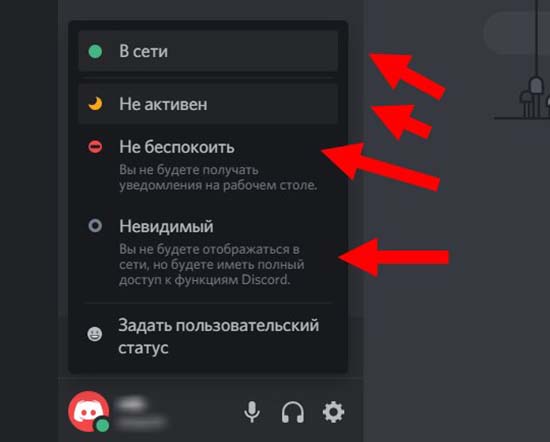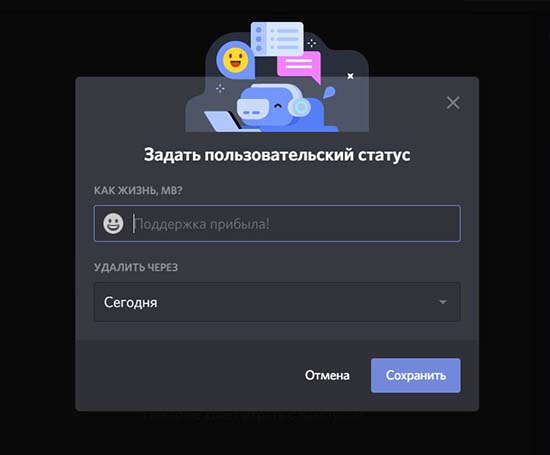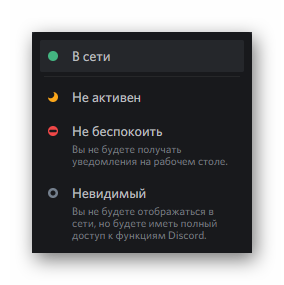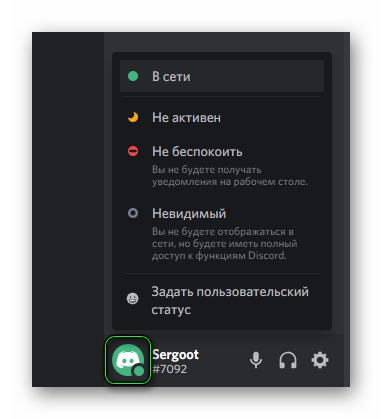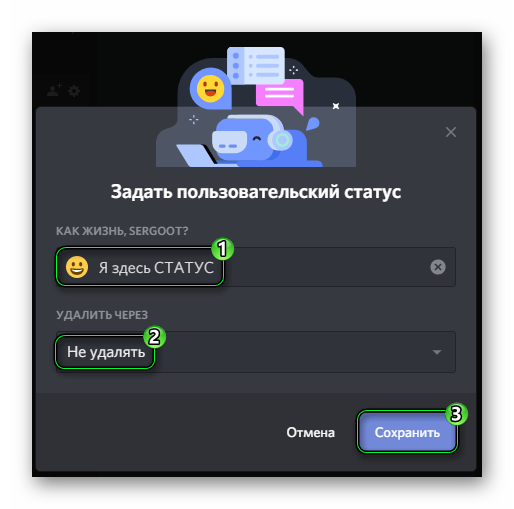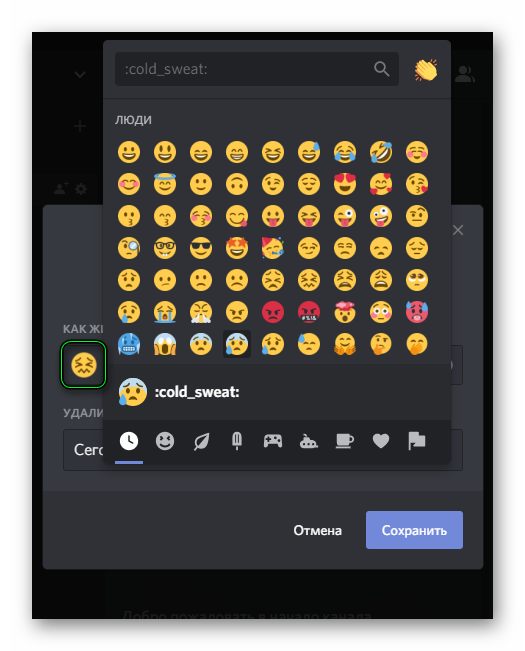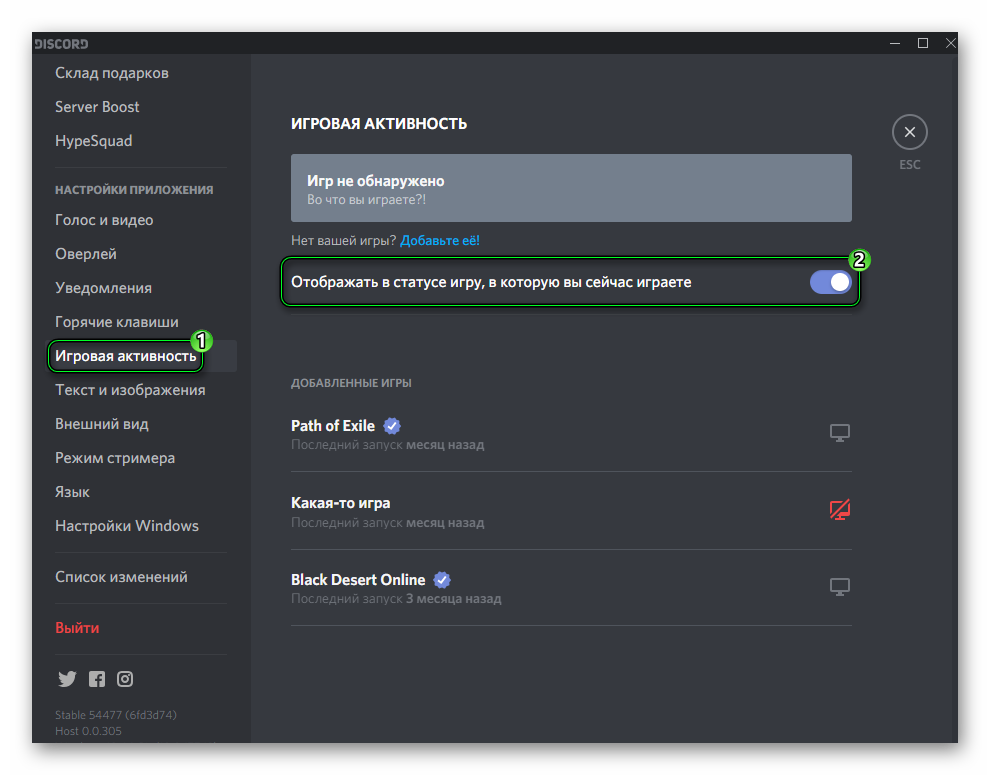что значит пользовательский статус в дискорде
Как сделать пользовательский статус в Discord
Дискорд – сервис, который рассчитан на создание аудизвонков, или видеоконференций. Пользователи выбирают мессенджер, поскольку большое число опций и инструментов разрешает оптимизировать работу. К 2020 году сервис использовался в основном геймерами, которые создавали группы в зависимости от интересов, но разработчики расширяют границы, чтобы пользователи смогли создавать каналы с другой направленностью. Помимо основополагающего функционала программы, пользователи могут применять дополнительные опции, чтобы налаживать работу. Например, клиенты мессенджера могут устанавливать статус.
Что такое статус в Дискорде?
Статус в Дискорде помогает посторонним пользователям понять, чем занят собеседник. Например, пользователь может установить статус со значением не беспокоить, и посторонние клиенты будут понимать, почему собеседник не может ответить.
Какие есть виды статусов в Discord?
В мессенджере Дискорд выделяют четыре статус, и пользователи могут выбирать статус в зависимости от ситуации и условий, чтобы собеседники не мешали, или понимали, что сейчас неудачное время для связи. Статусы, которые можно установить в мессенджере Дискорд:
Онлайн. В программу статус онлайн считается тем, который устанавливается по умолчанию. Статус выглядит, как кружок зеленого цвета, который прикрепляется к картинки персонального профиля. Статус говорит о том, что пользователь вошел в программу, и готов сотрудничать.
Не активен. Если пользователь установил статус о неактивности, то уведомления приходят в стандартном режиме, и пользователь может свободно применять доступные опции и инструменты. Статус можно и не устанавливать, поскольку выходит автоматическим характером, если пользователь не производит действий в течение указанного периода времени, например, не движет мышкой, или не печатает текст. Если пользователь начал производить действия, то статут меняется автоматически с не активен на онлайн.
Не беспокоить. Статус необходим для того, чтобы уведомления не приходили пользователю. Увидеть статут можно в персональном профиле, и будет значиться в виде индикатора красного цвета.
Стрим. Подобный вариант статуса может быть установлен для учетной записи, которая прошла интеграцию с персональной записью к Дискорде. Функционал стрима идентичен с статусом «не беспокоить», но выглядит, как индикатор фиолетового цвета.
Невидимый. При этом, пользователь может применять доступные опции и инструменты в программе, но посторонние пользователи не могут увидеть действия пользователя, и думают, что клиента программы нет в сети. Статус невидимки отображается в сером оттенке.
Не в сети. Статус не может быть установлен, присваивается автоматически, когда пользователь выходит из платформы.
Пользовательский статус. Опция разрешает пользователям устанавливать статус в зависимости от предпочтений. В пользовательский статус модно добавить текст или эмоджи. Список эмоджи можно расширить, если подписаться на Discord Nitro.
Как настроить пользовательский статус?
Пользовательский статус можно настроить при помощи персонального компьютера или мобильного устройства. В стандартных настройках указано, что пользовательский статус пропадает через сутки после установления, но пользователи могут изменить время по усмотрению.
Для того, чтобы настроить статус следует:
Можно нажать на кнопку со смайликом, чтобы добавить эжмоджи в статус вместе с текстом. После того, как статус введен, следует войти в меню, и выбрать период времени, на который статус будет установлен. Сделать можно через раздел меню «Удалить через».
Статус, и настройки можно изменить в зависимости от необходимых условий, или предпочтений. При этом, статус можно поменять до того, как вышел период действия, который может быть установлен бессрочно.
Для того, чтобы поменять настройки статуса, следует:
Пользователи могут изменить стандартные настройки, которые заключены в установке индикатора конкретного цвета, чтобы посторонние пользователи могли понять, что делает собеседник. При этом, нет необходимости ограничиваться стандартным набором статусов, которые предлагает платформа.
Как убрать пользовательский статус в Дискорде?
Статус в Дискорде можно и убирать, если пользователю перестал нравиться, или необходимость отпала. Можно дождаться, когда время действия статуса закончится, или вручную удалить статус, чтобы посторонние пользователи не могли просматривать.
Для того, чтобы удалить статус в мессенджере Дискорд, следует:
Если нажать на крестик, то статус удалится, и не будет возможности восстановить пользовательский статус.
Как в Дискорд Онлайн сделать статус, который меняется автоматически
Пользователям мессенджера Discord доступны многие опции софта. Но некоторый функционал юзеры применяют не совсем официальные. Пока что не совсем понятна позиция администрации в отношении установки плагинов в софт самостоятельно. Так что можно попасть и под бан. Но желание сделать свой профиль насыщенным, часто перекрывает все остальное. Рассказываем, как в Дискорде сделать статус, который меняется автоматически, где получить нужный плагин и установить его в приложение, и как правильно выполнить его настройки.
Как в Дискорде сделать статус, который меняется: пошаговая инструкция
Любой пользователь мессенджера может украсить свой профиль динамическим статусом, который будет изменяться в автоматическом режиме. Для этого потребуется установить плагин BetterDiscord. Дальнейшие действия будут связаны со взаимодействием с программой Дискорд, установленной на ПК, версия в браузере в этом случае бесполезна.
Первое, что необходимо выполнить – это создать плагин, который будет отвечать за смену статуса в приложении. Их не придется прописывать самостоятельно – код для работы уже создан. Вам достаточно переместить его в файл и перекинуть в программу месенджера. Выполнить это моно, следуя дальнейшей инструкции:
Проверить – добавился ли плагин в приложение Discord вы сможете повторив пункты 1-3 приведенной инструкции. После открытия нужной папки, в ней должен быть файл. Чтобы проверить его добавление, надо открыть в подраздел Plugins. Активировать плагин вы сможете перемещением бегунка.
Важно! После установки меняющегося статуса в Дискорд в приложении на ПК, он отобразится во всех ваших версиях мессенджера.
Как настроить автоматический статус в Дискорде
Плагин добавлен, можно переходить к его настройкам. Нам потребуется включить новый режим его отображения в статусе пользователя. Теперь следует получить авторизационный токен, для этого выполните такие шаги:
Следующий этап – открытие консоли разработчика. Используйте сочетание горячих клавиш «Ctrl+ Shift + I». Действует поэтапно:
Не стоит злоупотреблять использование такого плагина. Чтобы е сработала система безопасности, и аккаунт не был забанен, периодически отключайте его. Установленный в программе на компьютере, он будет отображен на всех версиях приложения. Такой меняющийся статус Дискорд выделит вас на фоне других участников софта.
Как изменить свой статус в Discord
Пользовательский статус Discord (проприетарный мессенджер) носит уведомительный характер. Он информирует всех в сети, заняты ли вы, находитесь онлайн или AFK. AFK на сетевом жаргоне означает, что человек на данный момент не находится у компьютера.
Свой статус, при необходимости, вы можете легко изменить. Применяемый способ действителен для настольного, мобильного приложений и официального веб-сервиса. Полноценно поддерживаются операционные системы Windows, MacOS, Android и iOS.
Интерфейс мессенджера одинаков для всех популярных настольных ОС. Следующие шаги помогут внести нужные изменения, независимо от того, используете ли вы веб-сайт или приложение для компьютера.
Вносимые изменения будут распространяться на всю учетную запись. Также обновление появится на всех подключаемых серверах.
Для начала откройте веб-сайт или настольное приложение Discord. Авторизуйтесь для полноценного использования всех возможностей мессенджера.
Статус Discord
В нижнем левом углу вы увидите свое имя пользователя, значок профиля и текущий статус. Нажмите на значок профиля, чтобы получить возможность вносить изменения.
По умолчанию существует 4 предустановленных статуса, доступных для быстрого выбора:
«В сети» сигнализирует, что вы готовы к чату и игре. «Не активен» можно установить для того, чтобы показать свою недоступность на данный момент времени. Если вы заняты, то установите «Не беспокоить», что отключит звук уведомлений. «Невидимка» скроет вас из списка онлайн-пользователей.
Кнопка «Задать пользовательский статус» (в самом низу) говорит сама за себя. Нажмите её и задайте свои параметры, которые появятся под вашим именем.
Верхнее поле служит для выбора эмодзи и установки индивидуального текста. Нажмите на значок смайлика слева и выберите себе какой-либо конкретный из таких 9 доступных категорий.
Выбор опции из списка «Удалить через» позволяет вам установить время активности статуса. Доступны опции:
Изменение статуса в приложении на Android
В мобильном приложении также можно внести необходимые изменения. Откройте его на телефоне и коснитесь меню в левом верхнем углу. В нижнем правом углу выберите значок профиля. Коснитесь опции «Задать статус», где вам станут доступны такие же четыре варианта, как и в настольном приложении. Последующие действия будут аналогичны вышеизложенным.
Одно из отличий — название опции «Сегодня» заменено на «Удалить завтра». Но её функциональность от этого не меняется.
Заключение
Как видите, изменить свой статус Discord совсем не сложно, даже для новичка. Главное в том, чтобы ваши друзья поняли его назначение. Спасибо за внимание!
Статус пользователя
Пользовательский статус в Discord состоит из четырех настроек, которые служат в качестве быстро изменяемых настроек уведомлений. Это было вдохновлено опцией статуса во многих других программах чата и VoIP. Статус можно изменить, нажав на фотографию своего профиля в левом ящике на рабочем столе или в мобильном приложении.
Содержание
Статусы
Онлайн
Онлайн режим является статусом по умолчанию. Вы получаете уведомления, можете использовать Discord и нормально отображаться в списке участников. У вас также будет зеленый кружок на картинке вашего профиля.
Не активен
Статус «Не активен» действует так же, как и статус «В сети». Уведомления приходят нормально, и вы можете использовать Discord в обычном режиме. Статус «Не активен» также устанавливается автоматически, если не было никакого движения мыши или набора текста в течение заданного промежутка времени, пока он был подключен к сети. Когда в окне снова появится движение мыши, вы вернетесь в режим онлайн, если статус «Не активен» не был установлен вручную. В гостях отображается как желтый индикатор состояния в вашем профиле.
Не беспокоить
Не беспокоить (также известный как DND) отключает все настольные и push-уведомления, даже из упоминаний. Не беспокоить отображается в виде красного индикатора состояния в вашем профиле.
Стрим
Статус стриминга может быть установлен только для учетной записи, интегрированной с вашей учетной записью Discord. Он работает так же, как «Не беспокоить», и отображается в виде фиолетового индикатора состояния в вашем профиле.
Невидимый
Невидимка позволяет использовать Discord в обычном режиме при отображении в невидимом. Люди будут думать что вас попросту нет в сети. Однако индикатор набора будет по-прежнему будет вас отображать. Невидимый статус отображается в профиле серым индикатором состояния.
Не в сети
Этот статус применяется к вашей учетной записи, как только каждый подключенный клиент теряет соединение. Это не может быть применено вручную(зато есть невидимый режим).
Пользовательский статус
Этот статус был добавлен в недавнем обновлении. В этом статусе пользователь может добавить эмодзи перед текстом и сам текст. Также, если у вас есть подписка Discord Nitro, вы можете вставить в статус пользовательский эмодзи.
Статусы в Discord
Мессенджеры были созданы для расширения круга общения пользователей в сети, их градации по интересам. Статус в Дискорд помогает определить степень занятости человека, онлайн он или отошел по делам. Поэтому сегодня мы поговорим об особенностях этой функции, ее активации и настройке.
Вводная информация
Статус – это специальный значок напротив ника пользователя, которым он информирует товарищей о текущем уровне активности, занятости.
Разработчики для этих нужд предлагают четыре типа символов:
При желании пользователь может настроить собственный статус.
Настройка
Чтобы поставить желаемый статус в Дискорде из предложенных вариантов, выполните следующие шаги:
Обратите внимание, что в этом перечне имеется опция «Задать пользовательский…». Суть ее заключается в названии. То есть вы можете сами придумать, что друзья будут видеть под вашим именем. Кликните на этот пункт, в верхнее поле введите послание для своих товарищей, в «Удалить через» задайте время, через которое сообщение пропадет (есть вариант «Не удалять») и нажмите «Сохранить».
Также вы можете изменить смайлик в статусе Дискорд, если кликните по нему в окошке пользовательского редактирования и укажите любой другой.
Информация об игре
Другие пользователи могут видеть, во что вы сейчас играете. Активируется данная функция очень просто:
Теперь вы сделаете, чтобы в Дискорде отображалось «Играет в игру» для всех ваших друзей или участников беседы.